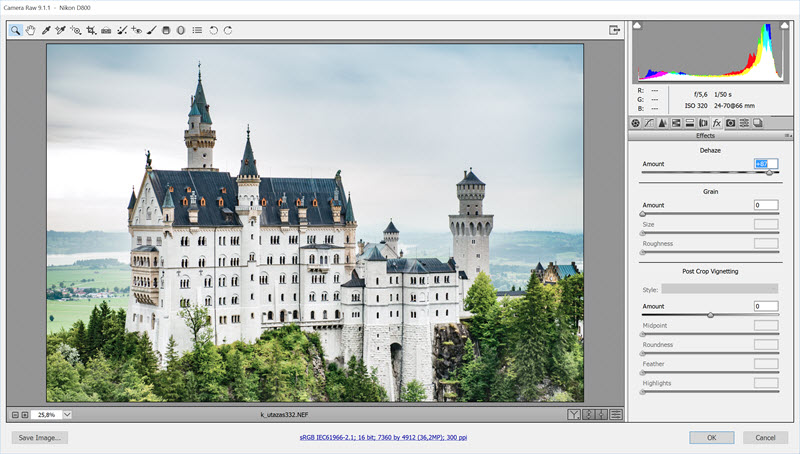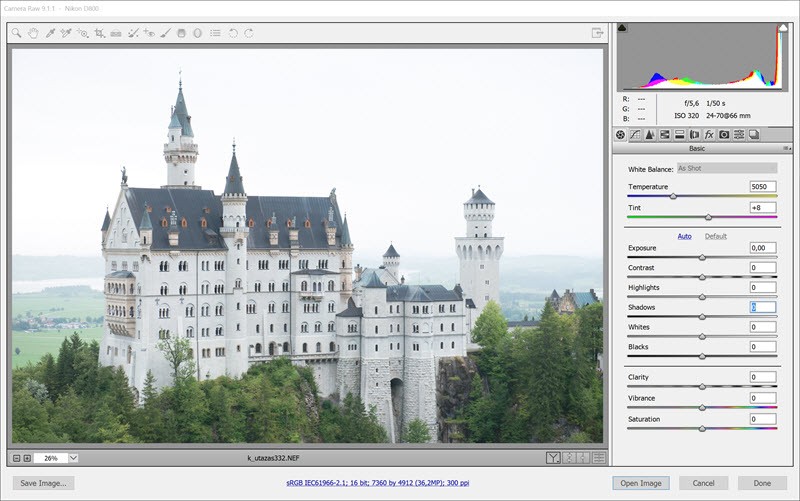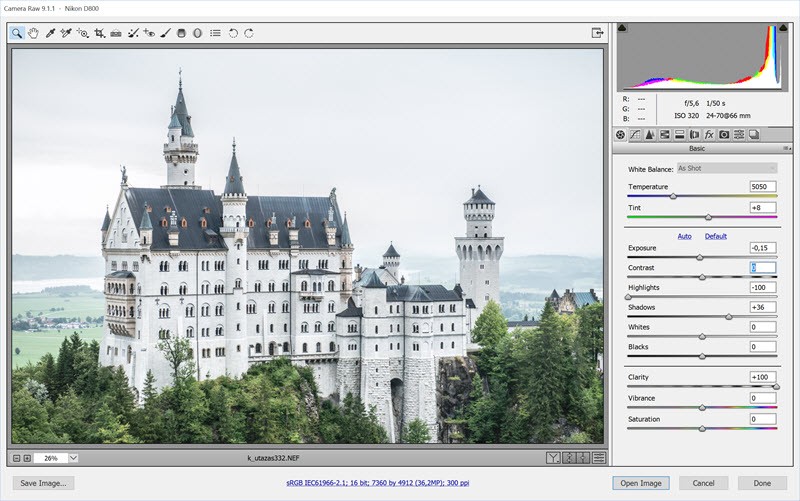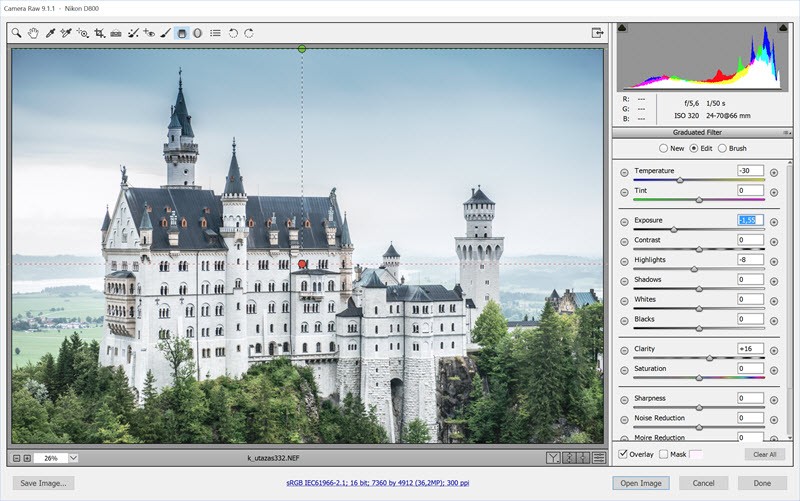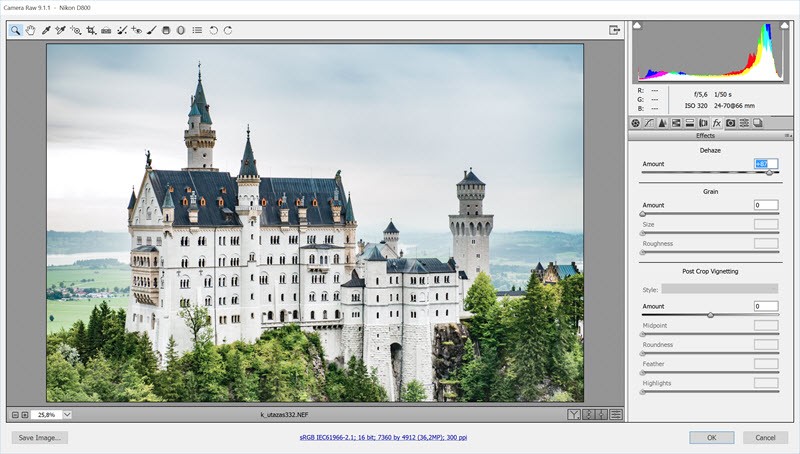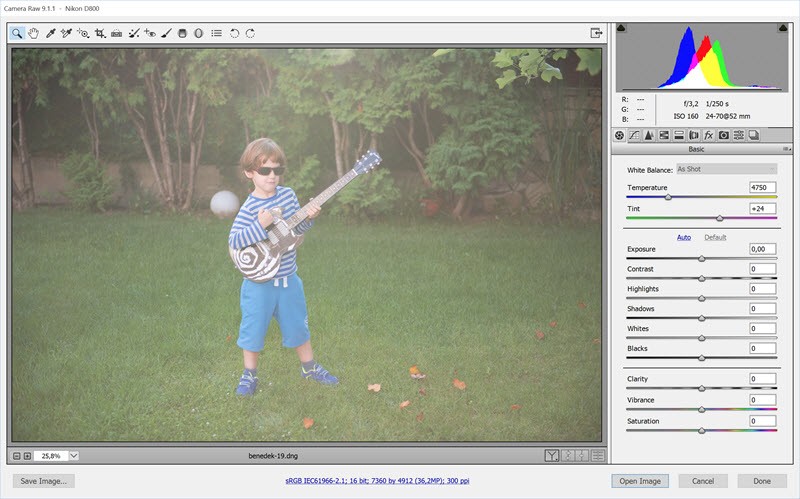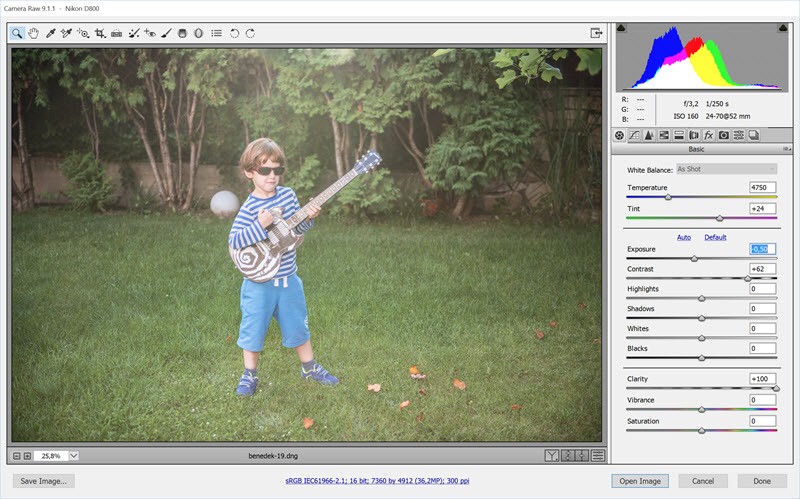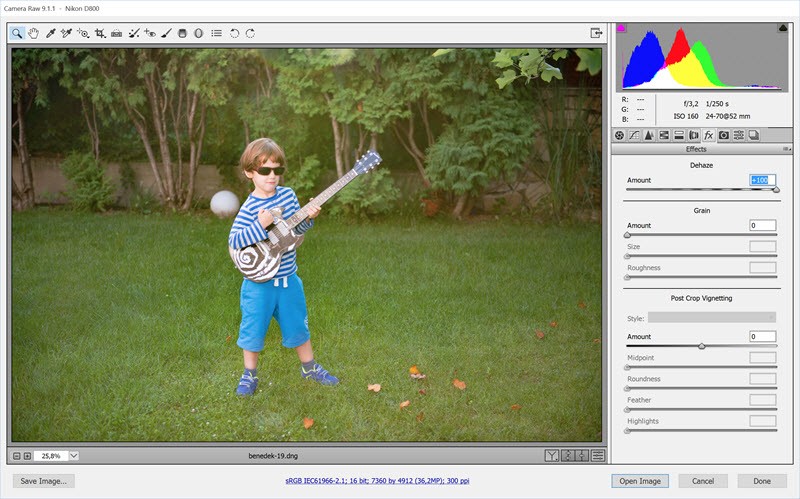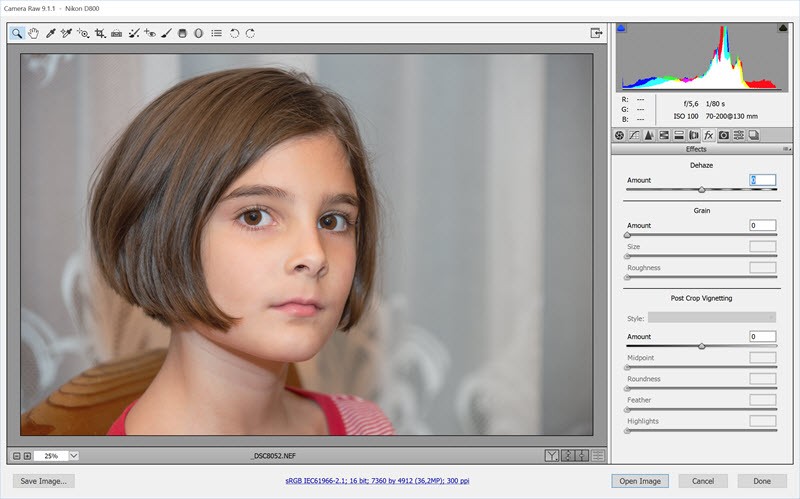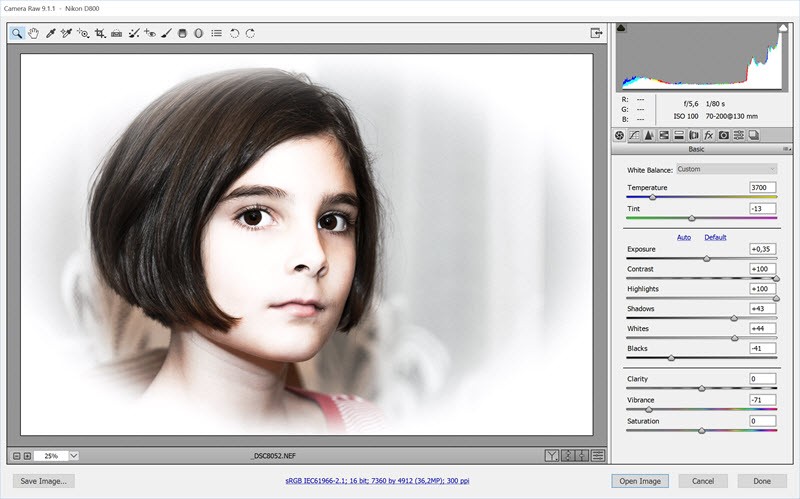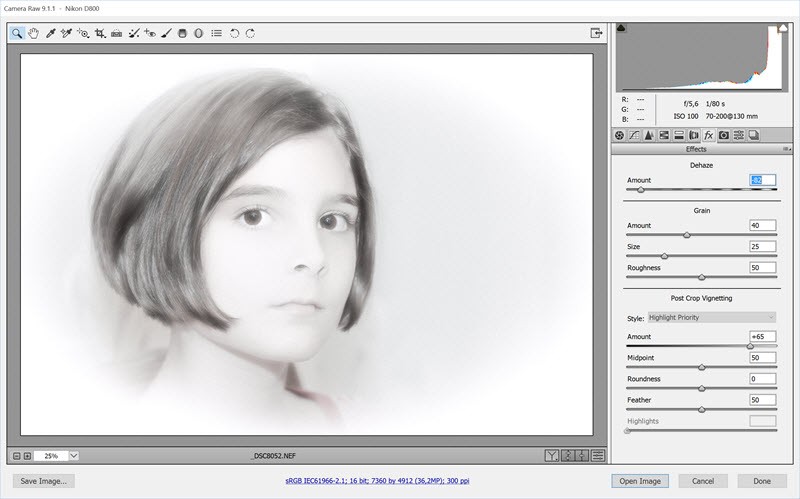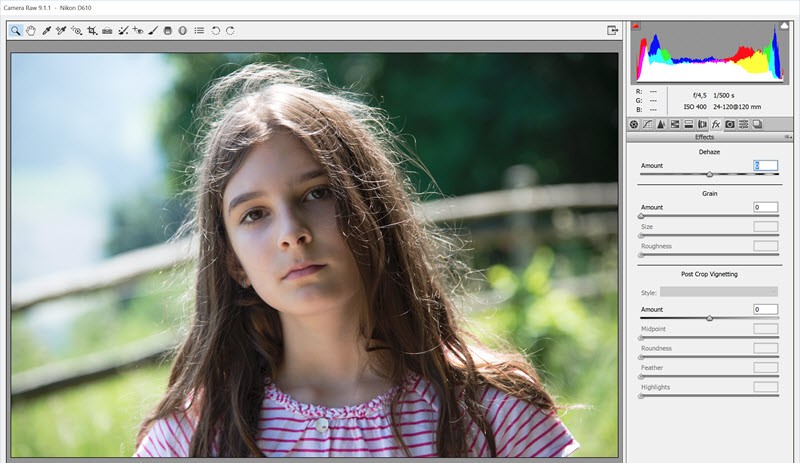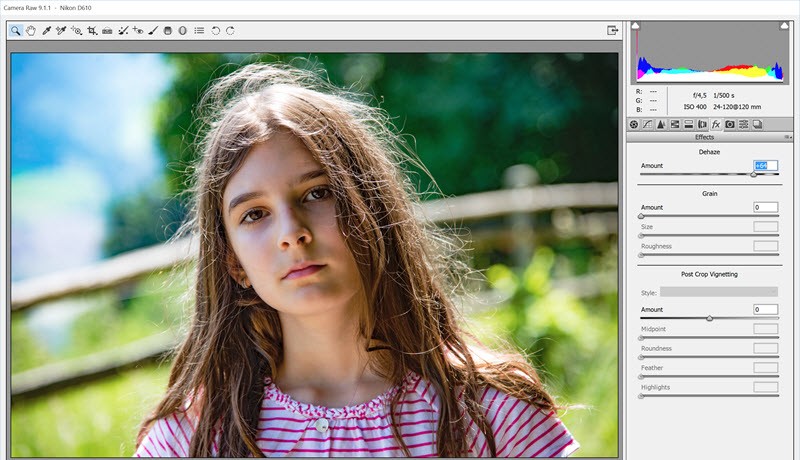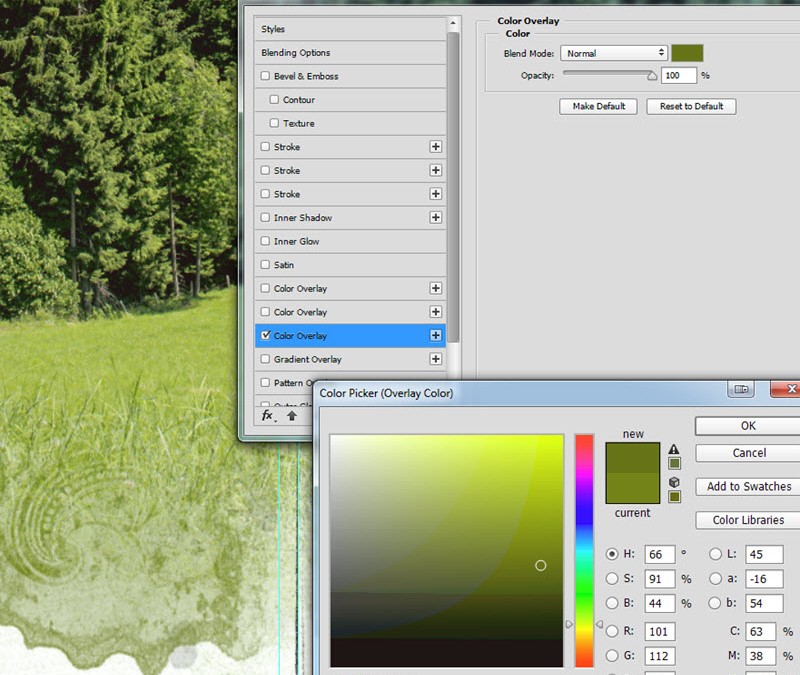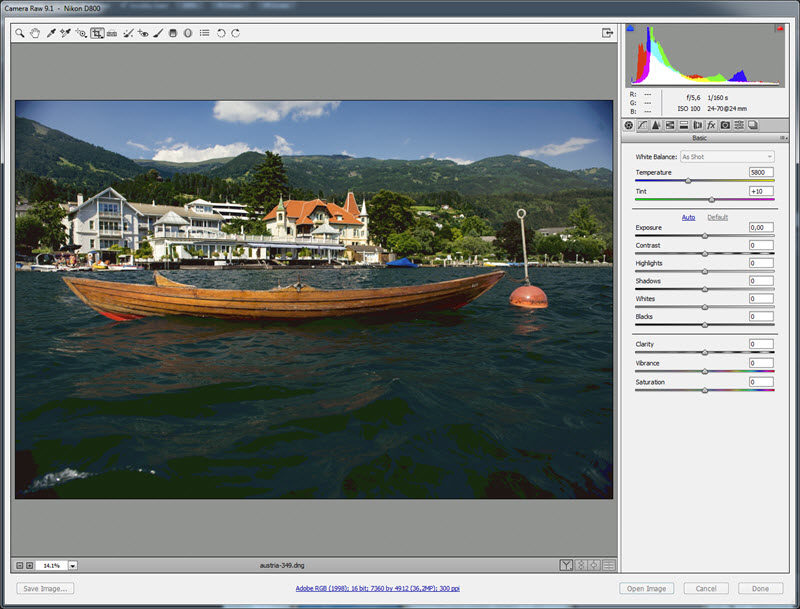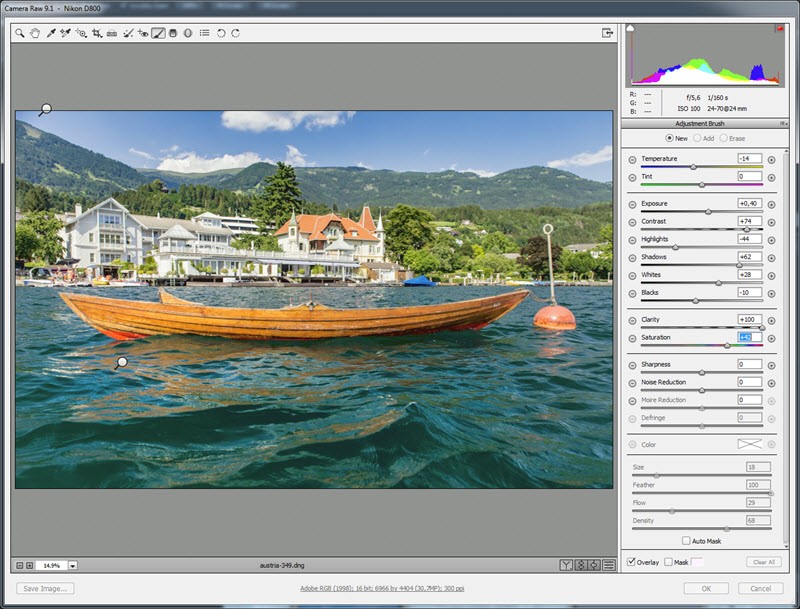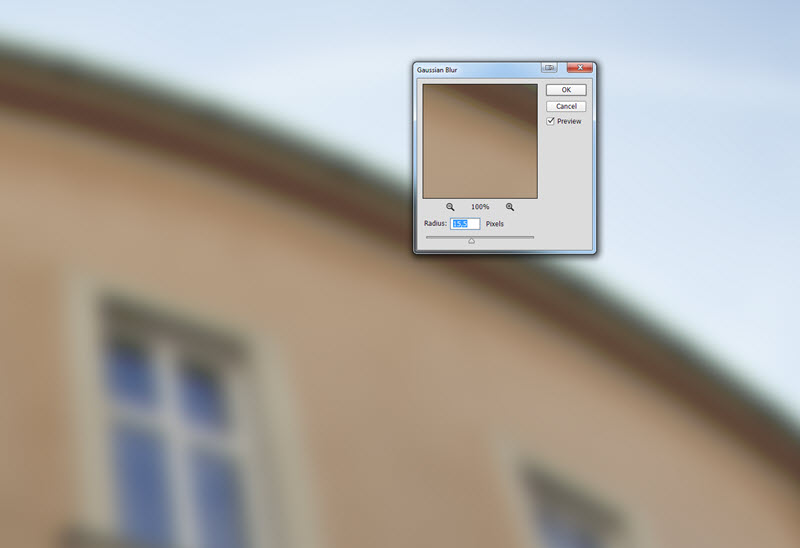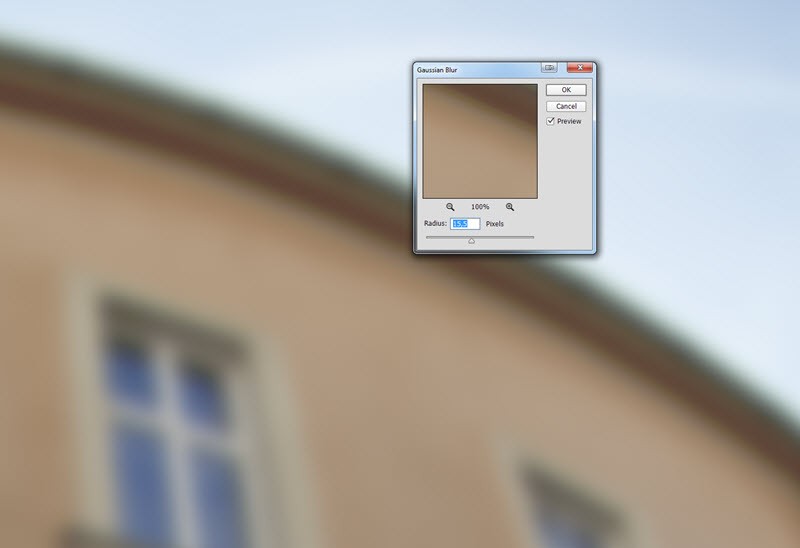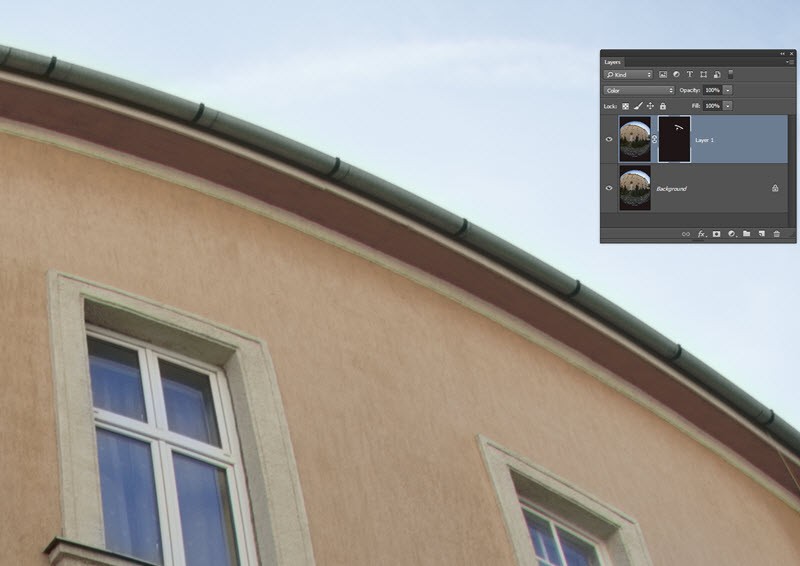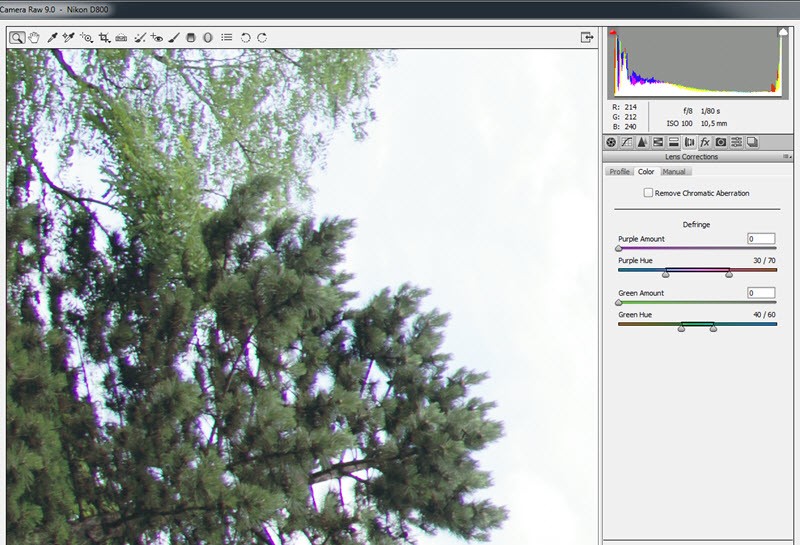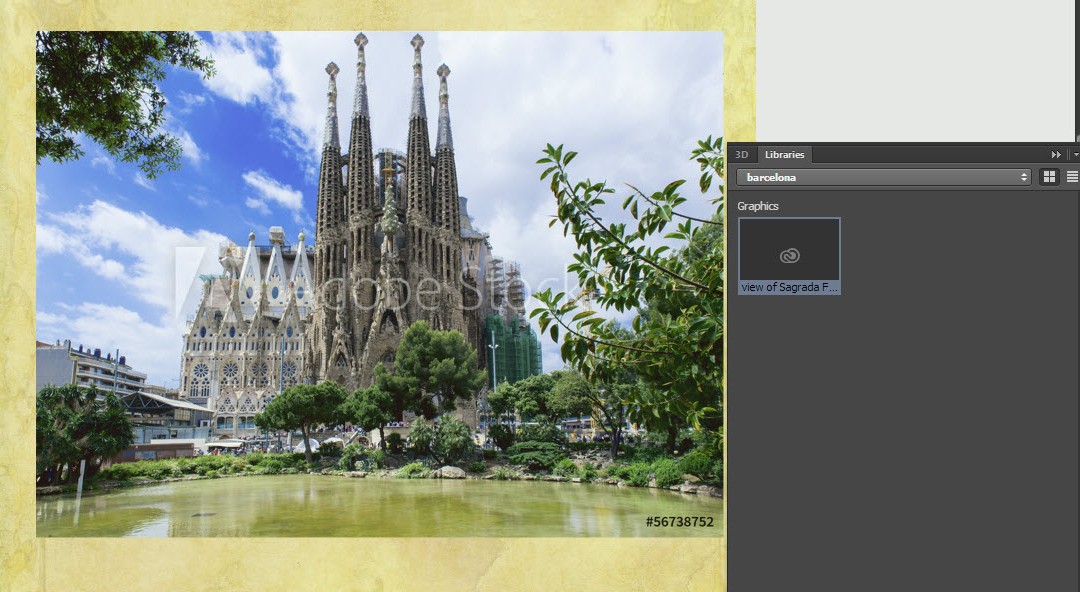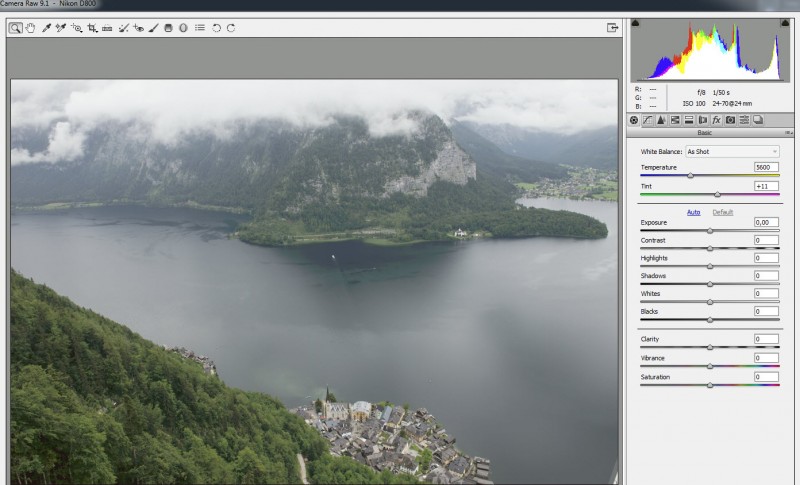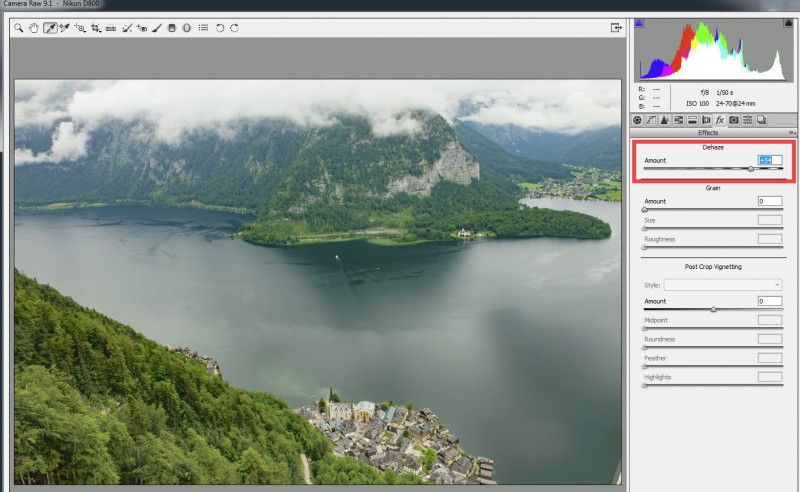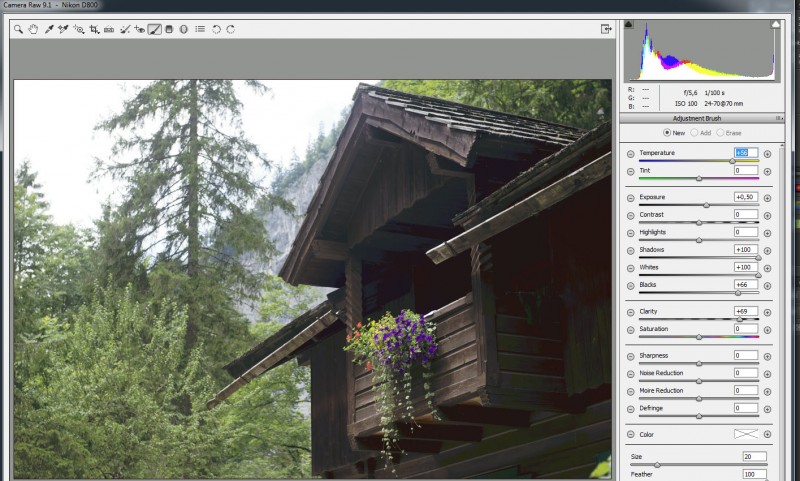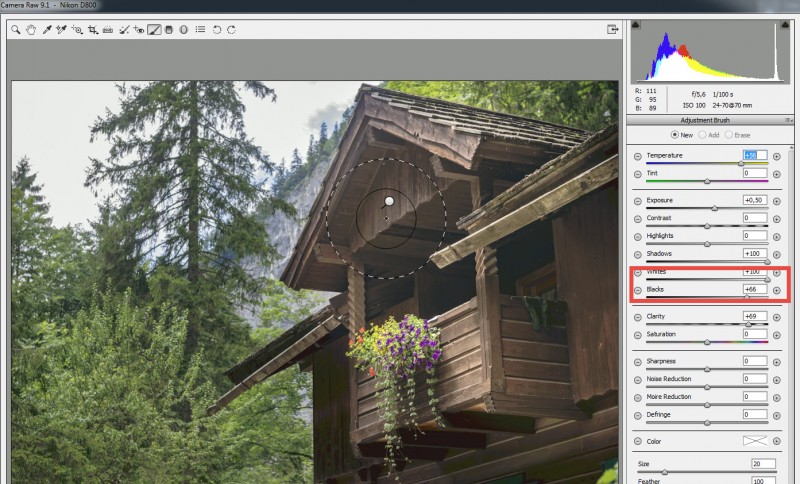Szerző: Imre Krisztina | 2015. szeptember 17. | Photoshop tippek, trükkök |
Sokszor írtam, hogy kizárólag raw-ban fotózok. Ez azzal jár, hogy mindenképp fel kell dolgozni a fotókat. Pontosabban a menet (jelenleg, mert ha találok jobb megoldást, akkor váltok) az, hogy Lightroom-mal importálom a képeket rögtön dng-be. Ezt már nézegetni lehet, még ha hozzá sem nyúlok. Amikor meg valamiért szükség van egy fotóra, akkor szerkesztem. Hogy ez éppen milyen lesz, az attól függ, épp milyen kedvem van:) Azt gondoltam, hogy egy-egy ilyen effektet leírok lépésről-lépésre, és ebből is lesz egy sorozat. Mint minden hasonló bejegyzésnél, most is azzal kezdem, hogy az értékeket nem kell betartani, mindig érdemes a saját fotóhoz állítani olyanra, amilyen tetszik.
A fotó alapértelmezett Camera Raw beállításokkal, de a többit már korrekciós rétegekkel csináltam.

1. lépés
A szemet szerettem volna világosabbra venni. (világos szemnél ez nem szükséges) Ehhez egy Curves korrekciós réteg. A maszkot Ctrl+I-vel feketére változtattam, és csak a szemnél világosítottam. (persze lehet máshol is, ha neked arra van szükséged.

(tovább…)
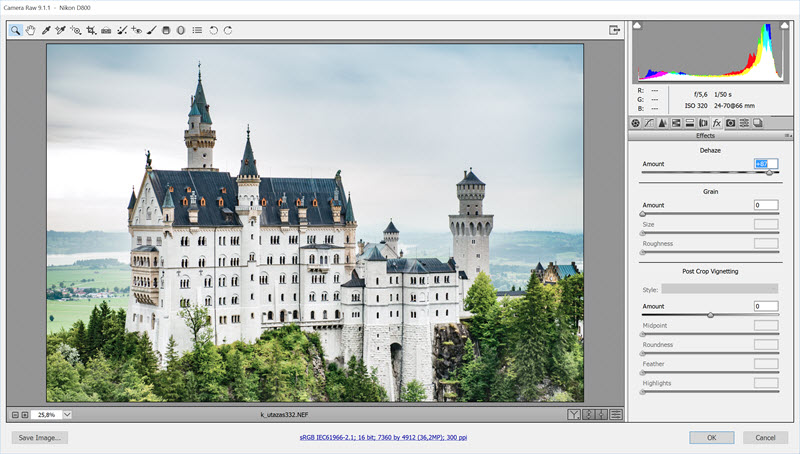
Szerző: Imre Krisztina | 2015. szeptember 10. | Lightroom, Photoshop tippek, trükkök |
A Photoshop CC 2015-öt bemutató cikkben említettem a legújabb Dehaze funkciót. Ez az új eszköz annyira jó, hogy megérdemel egy külön bejegyzést. Hogy ez eddig miért nem készült el, annak az az oka, hogy nem volt olyan fotóm, amin annyira látszódott volna a különbség, mint amennyire jól használható a képszerkesztésben.
Mi is ez? Segít eltávolítani a párát, ködöt a fotóról, illetve, mivel kétirányú a csúszka, hozzá is adhatunk, ha éppen arra van szükségünk. Bármelyiket is szeretnénk elérni, eddig is meg lehetett oldani, de közel sem ilyen egyszerűen és gyorsan.
Nyilván a frissítések során majd még javítanak, finomítanak rajta, mert szerintem egy kicsit túlszaturálja a képeket, de azt lehet most is korrigálni.
Nézzünk pár példát.
Alapkép:
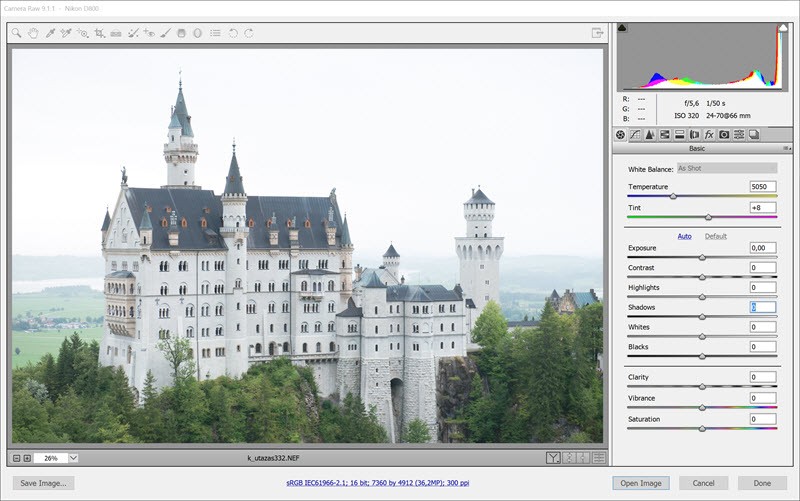
Némi korrekcióval (dehaze nélkül):
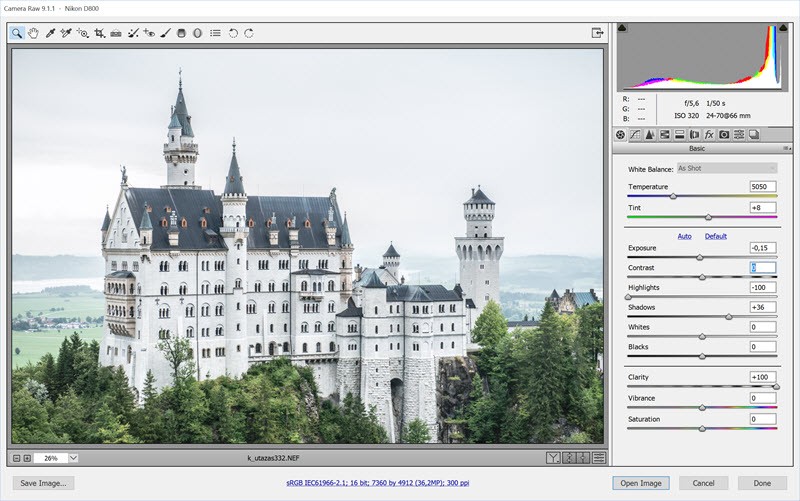
Ehhez itt már legfeljebb a Graduated Filter-rel tudtam valamit hozzátenni, azzal sötétítettem az ég színén.
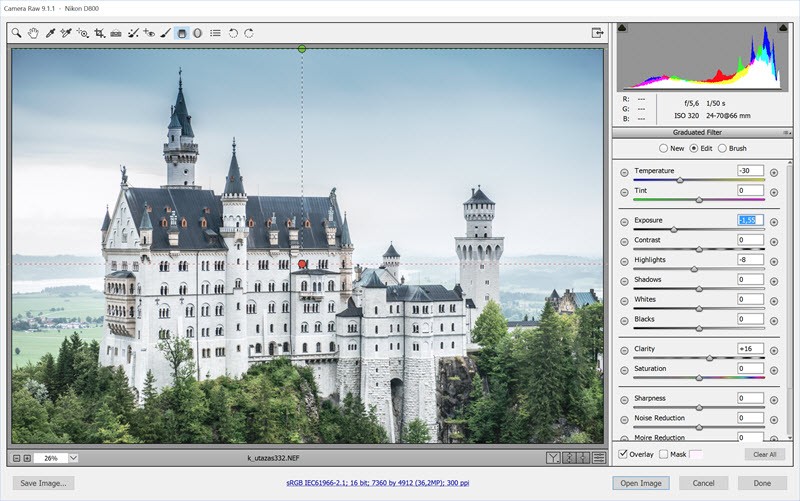
És most egy röv9d videón, mit tud a Dehaze. (semmi más korrekciót nincs)
Egy kicsit túl élénkíti a színeket, de nem kell 100%-ra húzni, és lehet korrigálni is pl. a Vibrance csökkentésével. A lényeg, hogy nem egyformán alkalmazza az egész képen, mint a Clarity, hanem főleg ahol kell, ahol meg nem, ott kevésbé érvényesül a hatás. Szerintem a legjobb módszer, ha előbb az alapbeállításokat tesszük meg, majd Dehaze, és utána ismét visszatérünk az alapeszközökhöz, és még finomítunk rajta. Nagyjából ilyen lett a végeredmény.
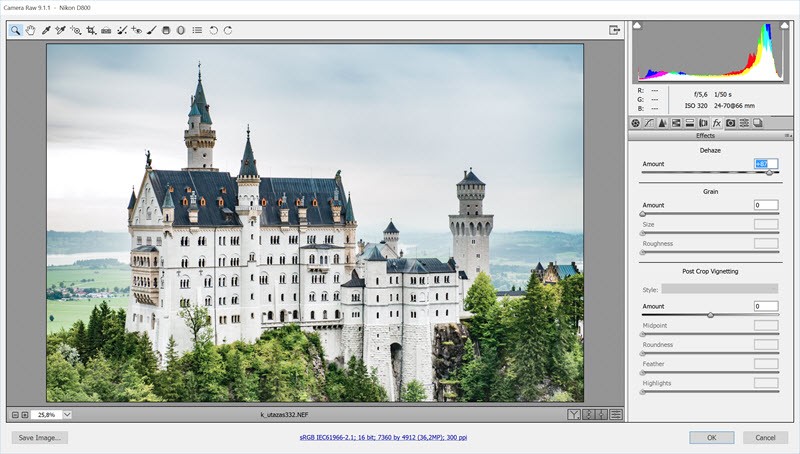
Ahogy látni a jobb felső sarokban, a szenzorkoszt is felerősíti, azt a Spot Removal eszközzel könnyen eltüntethetjük.
A következő példán még jobban látni a hatást. A kép ellenfényben készült, és nagyon belesütött a nap az objektívbe, ezért van ilyen ronda szórt homály a fotón.
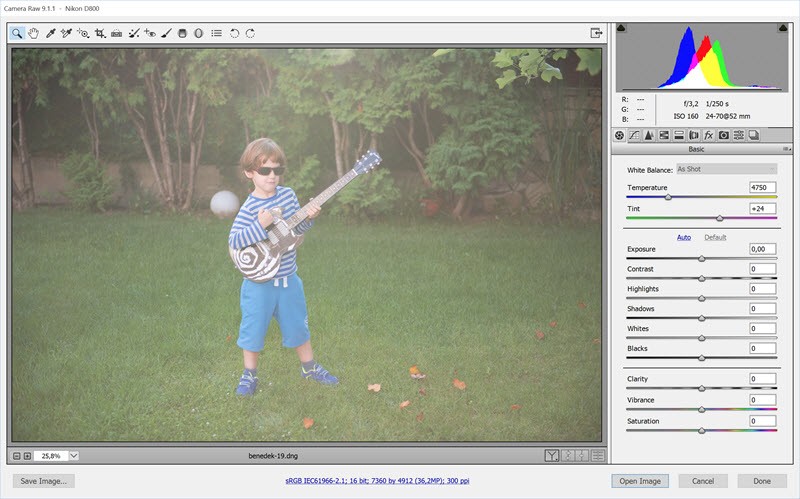
Ez a maximum, amit ki tudtam hozni Dehaze nélkül:
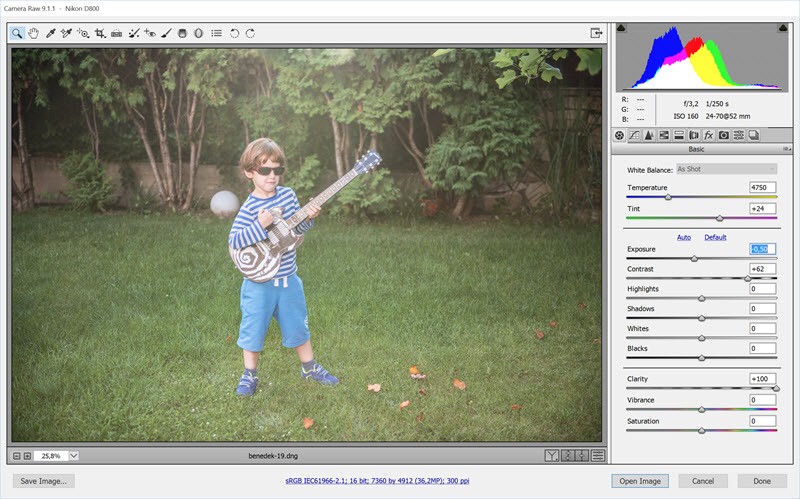
És ilyen a Dehaze verzióval. (alapcsúszkákhoz itt nem nyúltam)
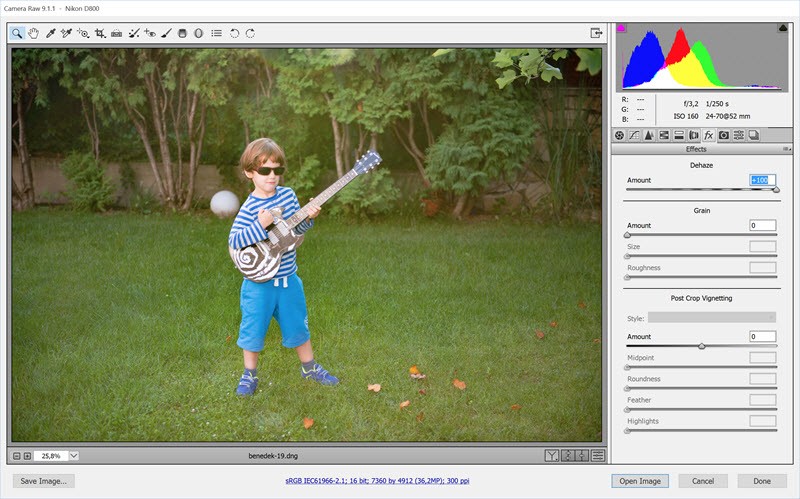
És jöjjön még egy példa, de itt a mínusz irányába húztam a csúszkát.
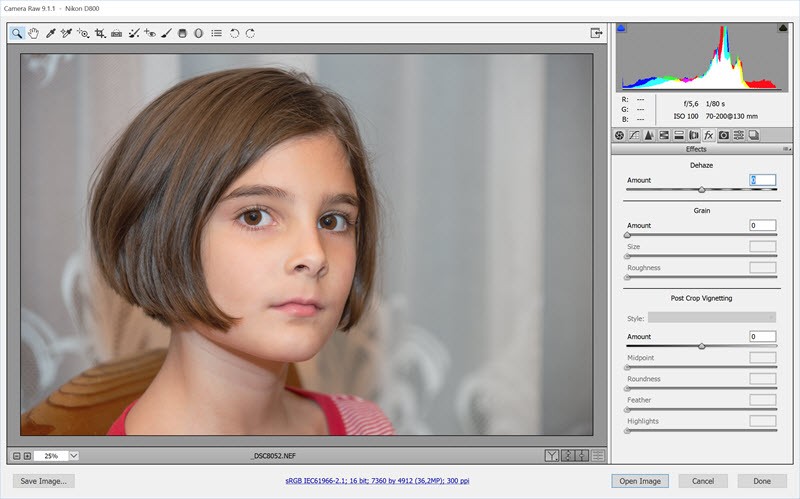
Korrekcióval (tudom, sok, de innen még tovább léptem)
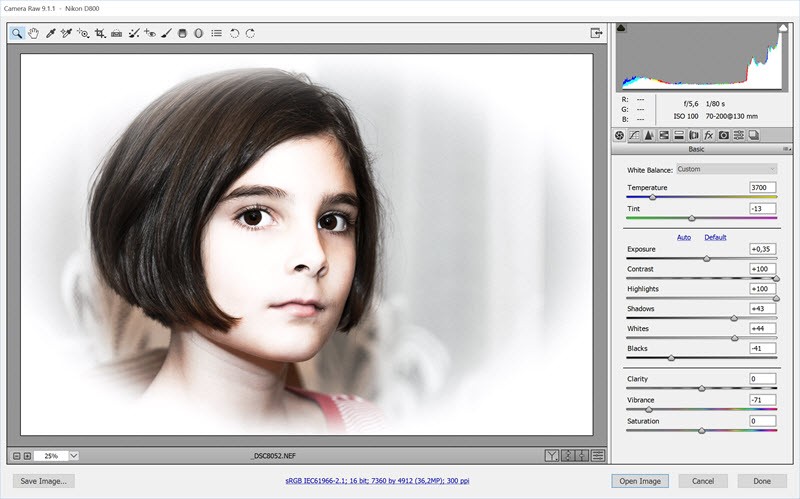
És most lehúztam -100-ra a Dehaze-t.
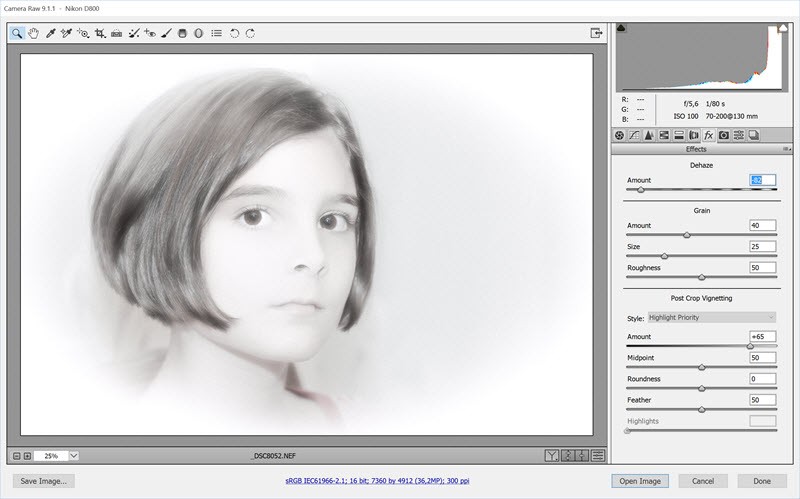
Különleges hatást lehet vele elérni. Érdemes 100%-on is ellenőrizni a képet, hogy nehogy túl sok zajt vigyünk be az eszköz használatával.
Egy utolsó, ahol a változtatásokat csak a Effects fülön hajtottam végre.
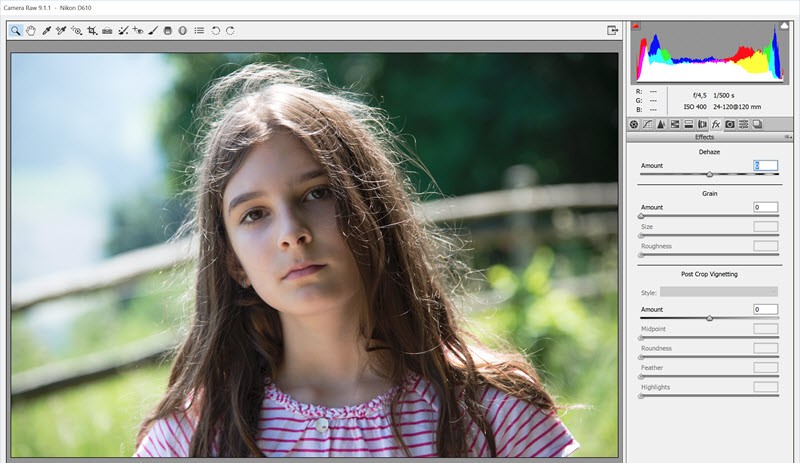
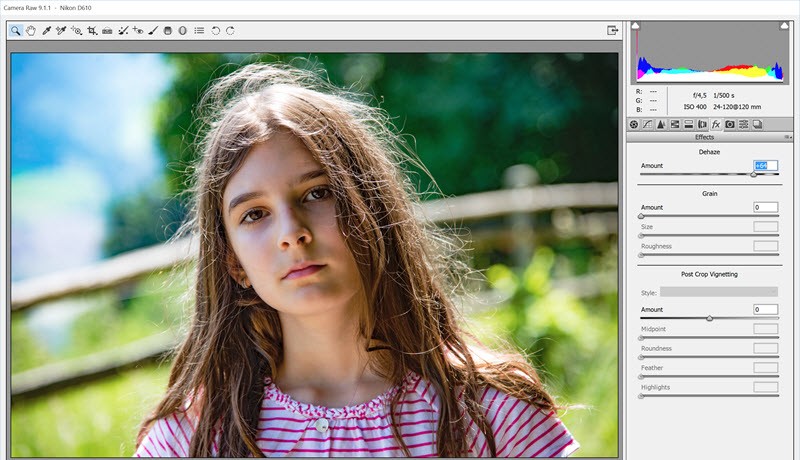

Az eszköz a Lightroom CC-ben is benne van, de az asztali 6-os verzióból kihagyták.
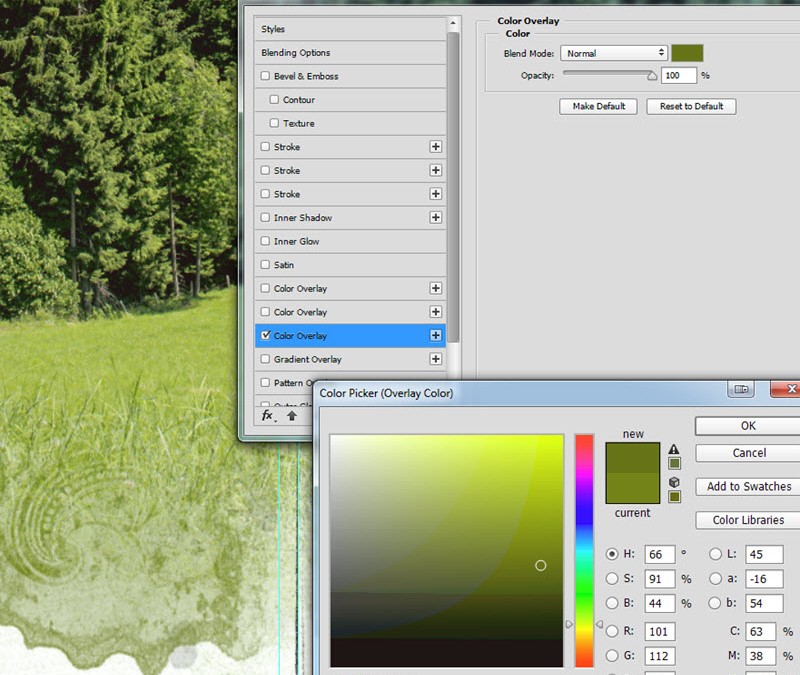
Szerző: Imre Krisztina | 2015. július 30. | Cewe fotókönyv, Photoshop tippek, trükkök, videó |
Majd három éve volt egy háromrészes sorozat arról, hogyan készítek fotókönyvet. Most is épp CEWE FOTÓKÖNYVBE rendezem a nyaralás képeit, és megnéztem, hogy mennyiben változtam én, vagy változott a technika, tudok-e újat mondani. Az első észrevétel, hogy rengeteg ötlet ma is ugyanúgy használható, így érdemes elolvasni a cikkeket.
1. Korábban a raw fotókat előbb feldolgoztam, majd tif-be mentettem, és azt használtam fel. Ma már eszembe nem jutna előre hozzányúlni, aminek több oka van. Először is nem tudom előre, hogy melyik fotót fogom felhasználni, így teljesen felesleges mindegyiket szerkeszteni. Másodszor is azóta más gépem van, ami 36 megapixel felbontású, lényegesen nagyobbak a képek, mint korábban, így sokkal több helyet is foglalnak el. Ezt még azzal is tetézni, hogy még egy mentést készítek róla, teljesen felesleges. Adobe Bridge-ből egyszerűen ráhúzom az oldalra a kiválasztott fotót, és mivel raw, a Camera Raw ablakban nyílik meg először, ahol mindent beállíthatok. A Camera Raw ablak zsenialitásáról már annyit írtam, hogy most nem is taglalom, a lényeg, hogy egy ablakban rengeteg szerkesztési lehetőség van. A legnagyobb kedvencem az Adjustment Brush, amivel a kép bármely részletét külön-külön is alakíthatjuk. Így festhetünk a fénnyel, a színekkel, és egy csomó mással, amit a program megenged. Így a nyers képből:
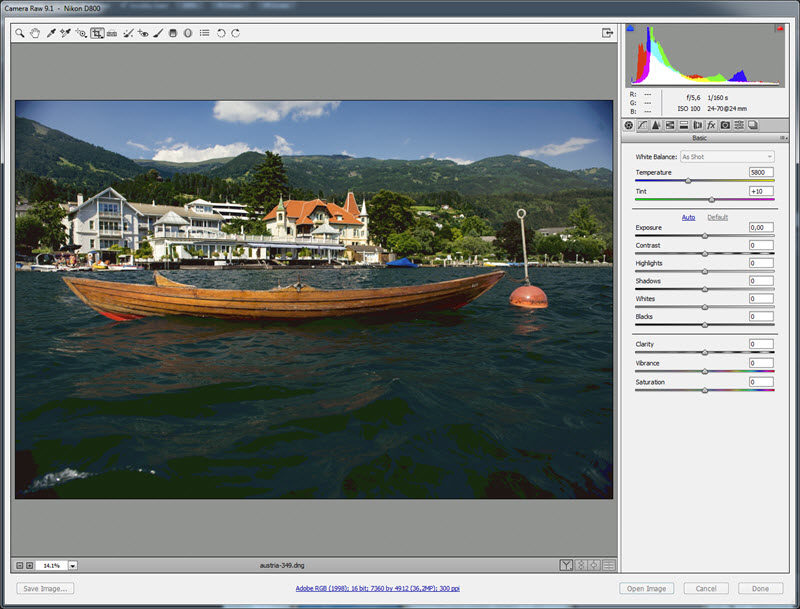
pár perc alatt ez lesz:
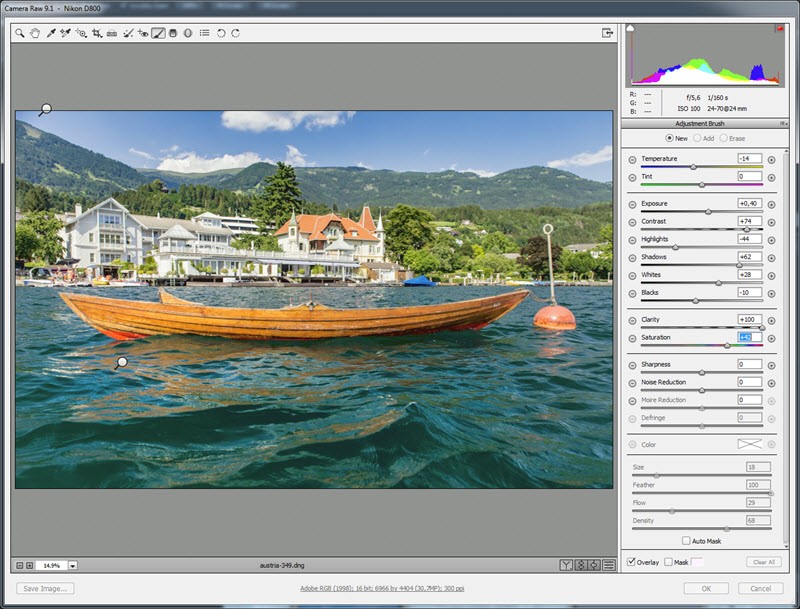
(tovább…)
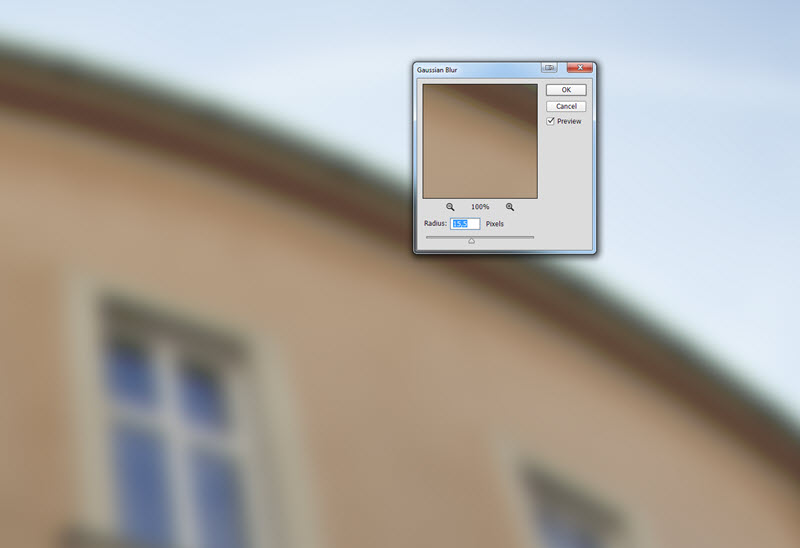
Szerző: Imre Krisztina | 2015. július 2. | Photoshop tippek, trükkök, videó |
Lehet, hogy már láttál ilyet, csak egyrészt nem tudtad, hogy mi ez, másrészt nem tudtad, hogyan is lehet korrigálni. A kromatikus aberráció egy lencsehiba, amikor a kontrasztos élek mentén színes szegély alakul ki. A lencsék színösszetevőkre bontják a rajtuk áthaladó fényt, ezek aztán kissé szétszóródnak, és nem egy pontba érkeznek meg. Ez okozza ezt a jelenséget, különösen nagyobb blendenyílásnál.
Minél jobb minőségű egy objektív, annál kevésbé fordul elő. A Nikon objektíveknél ED a jelölése az Extra-low Dispersion-nak, vagyis az extra alacsony szórású üvegnek.
Iszonyú idegesítő, és nem csak a monitoron nézve látszik, hanem a nyomatokon is rontja az összképet. (klikk a nagyobb mérethez)

Ezt régebben elég nehezen lehetett javítani. Egyik lehetőség volt pipettával kijelölni előbb a lila színt:

Utána Images → Adjustments → Desaturate.

Utána kijelölni a zöld szélt, és ugyanúgy Desaturate.

Az eredmény néha jó, néha nem annyira, pláne itt, amikor a zöld levelek egyes árnyalatát is biztos színteleníteni fogjuk ezzel a módszerrel.
A másik módszer:

Rétegmásolat, majd Filter → Blur → Gaussian Blur.
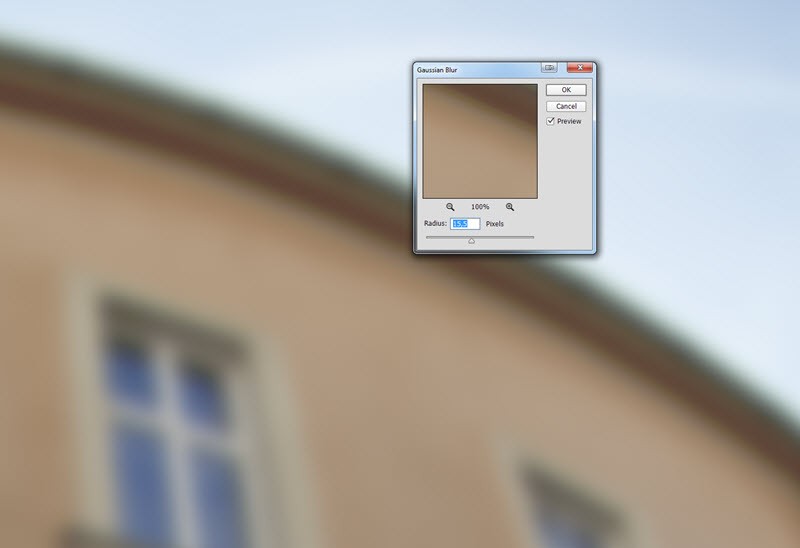
A blending legyen Color.

És már el is tűnt. A kép színeitől függően előfordulhat, hogy egyes színek kifakulnak, akkor az életlen rétegre kell tenni egy fekete maszkot, és csak ott átfesteni, ahol szükséges.
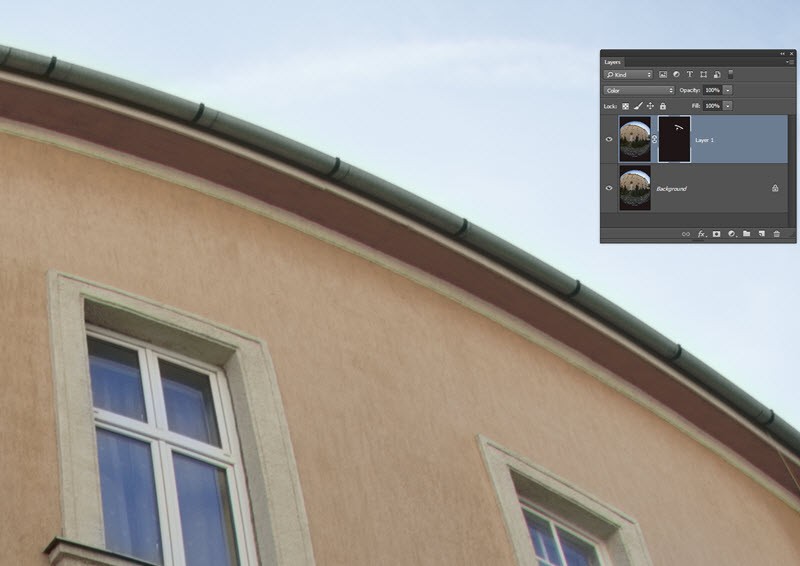
A Photoshop-ba a CS2-nél került be a Lens Distortion Correktion filter, hogy a Camera Raw-ban mióta van, azt nem tudom, de az biztos, hogy az sem volt tökéletes, csak ha kismértékű volt az elváltozás. Persze a folyamatos fejlesztés megtette a hatását,és a CR 7.1 óta egyszerűen és gyorsan korrigálhatjuk a Camera Raw és a Lightroom Lens Correction funkciójával.
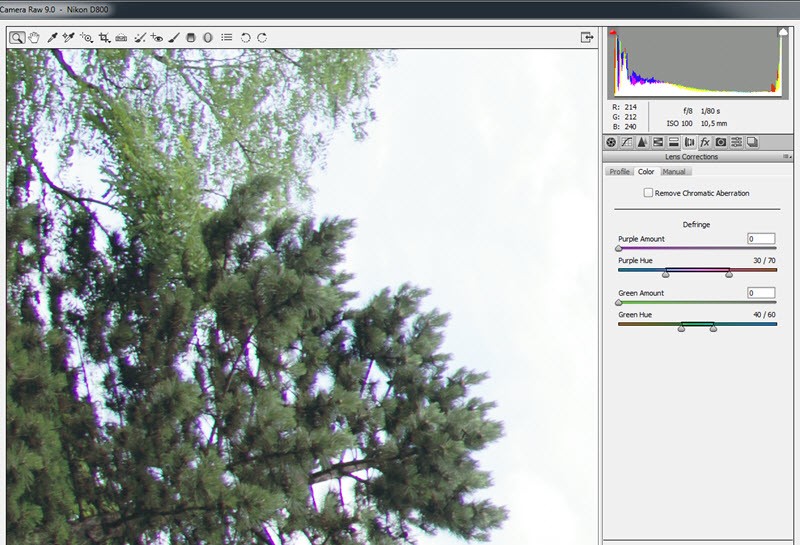
Elég rémesen néz ki. A Remove Chromatic Aberration jelölőnégyzetbe kattintva a kék-sárga és vörös-zöld szegélyeket (oldalirányú színeltérés) korrigáljuk.
A lila-bíbor és zöld (tengelymenti színeltérés) szegélyeket pedig a Defringe két csúszkájával. A színtartományokat szabályozni tudjuk, de azért figyeljük a képet, hogy csak annyira, amennyire szükséges, nehogy a kép színei is módosuljanak. Ha a csúszkák mozgatása közben nyomva tartjuk az Alt billentyűt, jobban látjuk, hogy mikor lesz semleges színű a szegély. A színtartományt növelhetjük, csökkenthetjük, illetve pontosíthatjuk is a Purple Hue és Green Hue csúszkákkal.
Az Adjustment Brush opciói között is van Defringe. -100 és +100 közötti értékeket lehet beállítani. A + érték eltávolítja a hibát, a -100-at akkor érdemes használni, ha előtte a lencsekorrekció beállításait már megadtuk, és a helyi ecsettel egyes területeket meg akarunk védeni a kifakulástól.
Egy pár másodperces videó arról, hogy mennyire egyszerű. A képekre nagyon ránagyítottam, azért esnek kicsit szét, de így jobban látni a hibát, és azt, hogy milyen gyorsan lehet javítani.
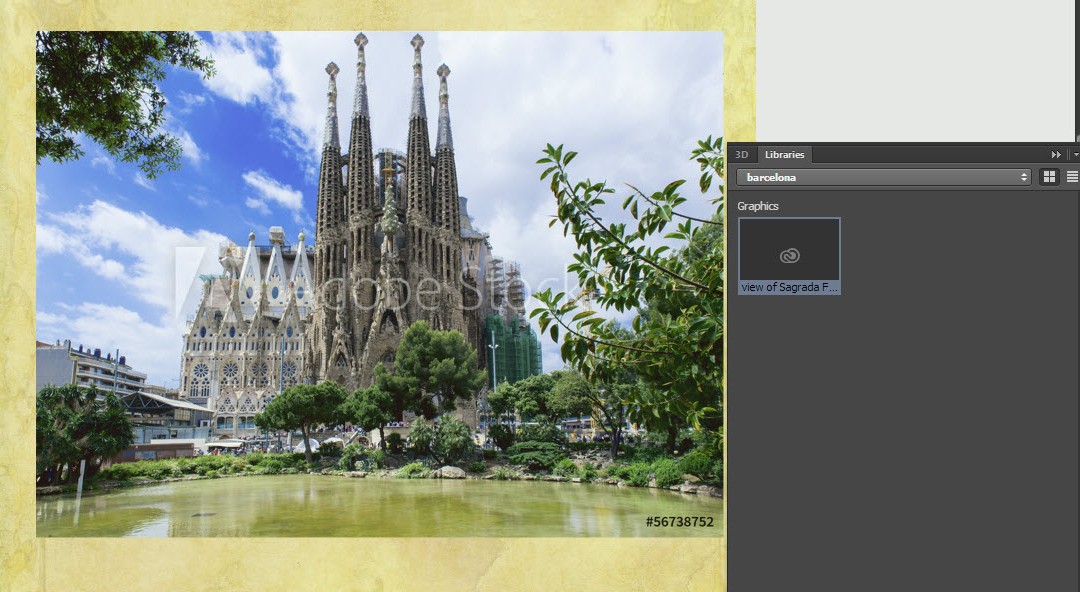
Szerző: Imre Krisztina | 2015. június 18. | Photoshop tippek, trükkök |
Megérkezett a Photoshop (és a többi Adobe termék) legújabb frissítése. Az előfizetéses rendszer óriási előnye, hogy a frissítéseket azonnal le lehet tölteni, így nem kell vágyakozva nézni a bemutató videókat, hisz mindent rögtön ki lehet próbálni. Én is ezt tettem, és most beszámolok a kedvenc újdonságaimról.
Camera Raw 9.1 (ezek a funkciók ugyanúgy megjelentek a Lightroom CC új verziójában is)
- Szokás szerint bekerültek új fényképezőgépek és optikák.
- Dehaze Tájképeknél gyakran előfordul, hogy pára vagy köd tompítja a kontrasztot. Ezt eddig főleg a Clarity csúszkával lehetett javítani, most egy új eszköz áll rendelkezésre, amit a CR Effect fülén lehet megtalálni. A csúszkával szabályozhatjuk, mennyi homályt tüntetünk el, illetve akár adunk hozzá.
Szerintem nagyon szép eredményt ad.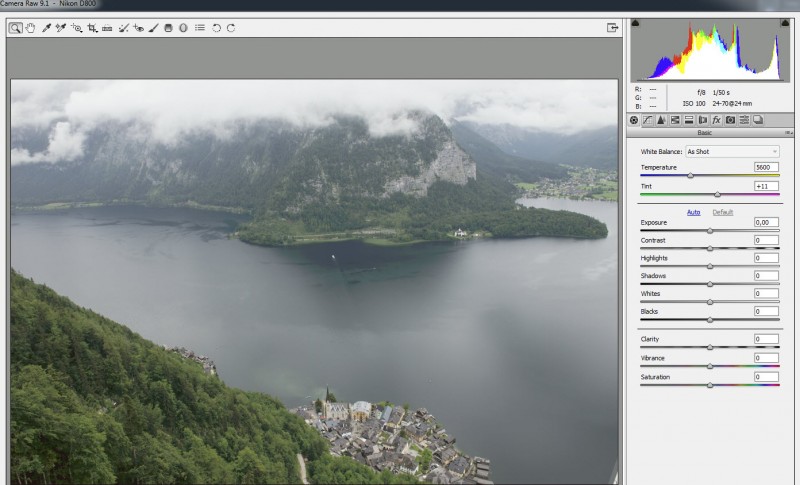
És a csúszka használatával: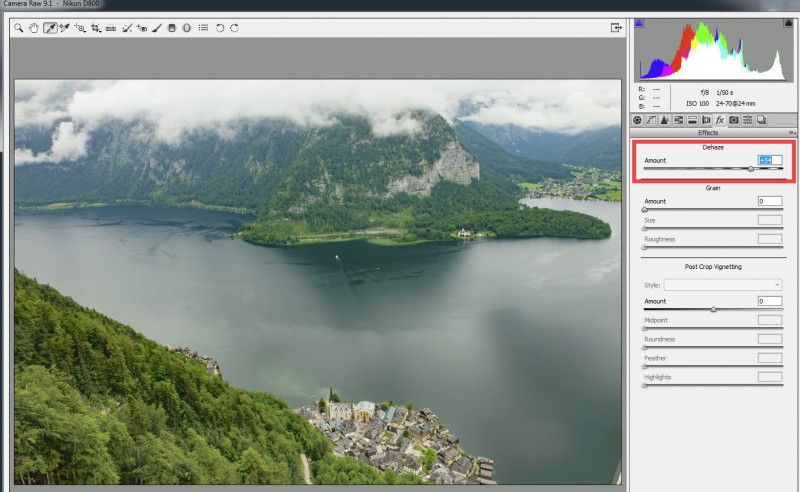
- White és Black az adjustment brush-nál A CR Adjustment Brush-ról nemrég volt egy részletes cikk. Most az adjustment brush, gradient filter és radial filter eszközökbe betették a CR Basic-ből már ismert White és Black csúszkát.
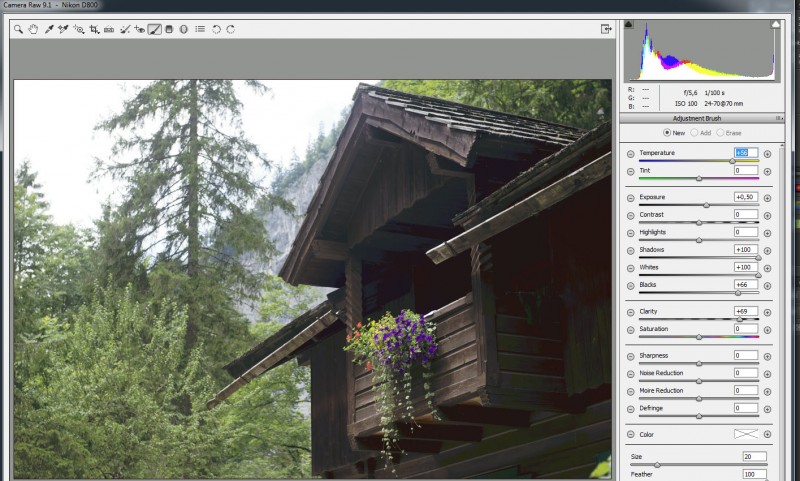
Korrekciós ecsettel módosítva: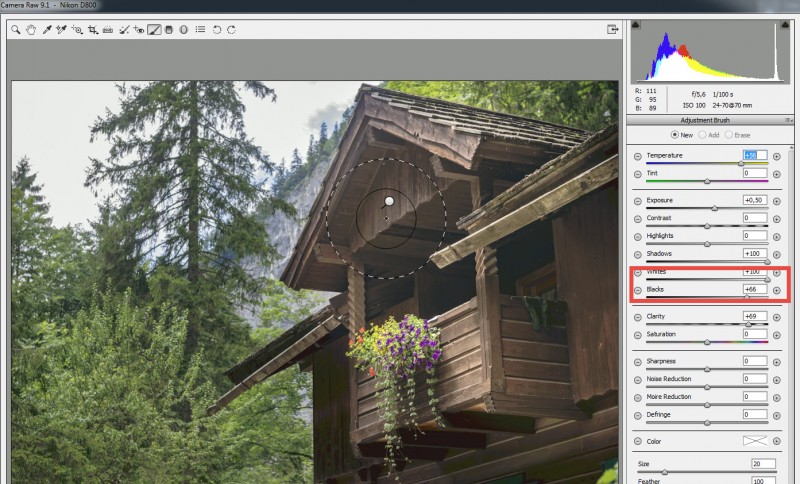
(tovább…)